炫龙DD3Plus游戏笔记本电脑改装win7旗舰版操作系统方法
发布时间:2020-01-06 18:16:38 浏览数: 小编:cuizheng
关于炫龙DD3Plus游戏笔记本电脑改装win7旗舰版操作系统方法,一些用户在使用炫龙的游戏笔记本,会发现笔记本的性能非常的有用,然而很多用户在使用win7旗舰版的时候,都忘不了win7系统的便捷,于是就来寻求小编如何才能将win10系统改装成win7系统,于是小编就给大家带来了相关的方法给大家参考。
一、操作准备
1、炫龙T3Ti色域游戏笔记本一台,先备份电脑重要信息再往下操作;
2、启动U盘,怎么制作纯净无插件的U盘启动工具
3、win7系统64位下载:萝卜家园win10系统64位破解版下载v1022
4、将下载的win7镜像放到U盘中
二、U盘启动、安装系统步骤
1、重启笔记本,狂按F2按键进入BIOS界面;
2、按方向键移动到Security,选择Secure Boot menu回车;

3、Secure Boot Control默认是Enabled,按回车修改为Disabled;
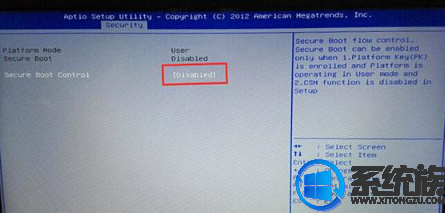
4、按ESC返回,在Boot下把Launch CSM修改为Enabled,按F10保存;

5、插入U盘启动盘,重启狂按ESC,在弹出的对话框选择识别到U盘选项,通常选择不带UEFI的项,按回车即可启动进入U盘。

6、如果是安装ghost win7,则进入PE系统打开DiskGenius;
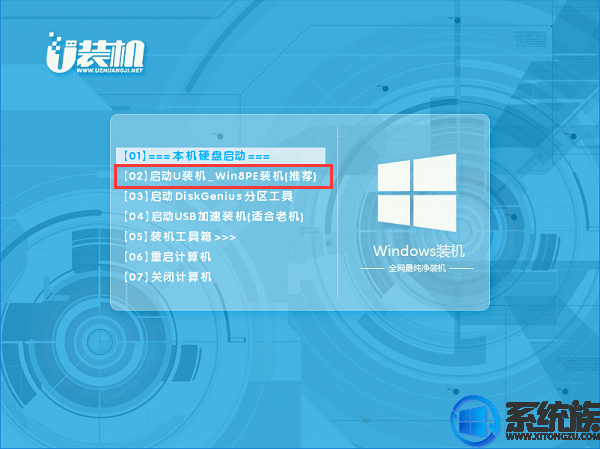
7、使用DiskGenius将硬盘分区转换为MBR格式,重启进行win7系统安装。
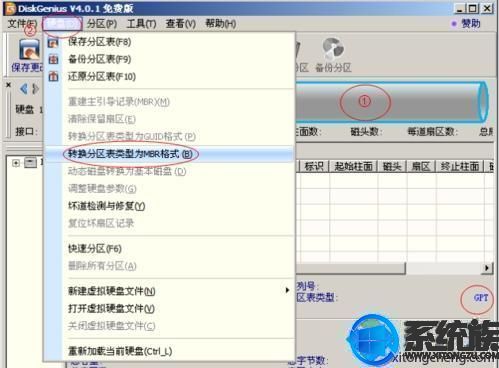
8、弹出的窗口中选择分区数目,在高级设置中可以设置磁盘格式、大小、卷标以及主分区选择,操作完成后点击确定:(1、分区表类型选择MBR;2、分区数目看想分几个区自由选择;3、系统盘建议为C盘,大小分配50GB以上;4、如果是固态硬盘勾选4K对齐;5勾选重建主引导记录MBR)

9、分区完成后,运行PE一键装机,进行win7系统安装操作。
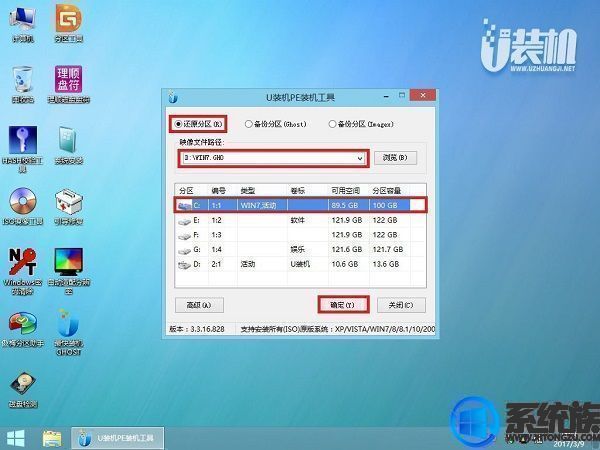
10、在这个界面执行win7系统解压操作。

11、最后进入win7桌面即可使用

以上便是炫龙DD3Plus游戏笔记本电脑改装win7旗舰版操作系统方法了,小伙伴们可以根据本期小编给大家带来的这个教程进行参考,便可以完美的剞劂这个炫龙dd3plus游戏本的win7系统改装的问题了,是不是感觉非常的简单呢?也希望本期小编带来的这个教程可以给大家带来帮助。



















